VMware 虚拟机安装Fedora教程
安装前准备:
- VMware 虚拟机
- Fedora-Workstation-Live-x86_64-27-1.6.iso
新建虚拟机
- 打开VMware虚拟机,新建新的虚拟机。
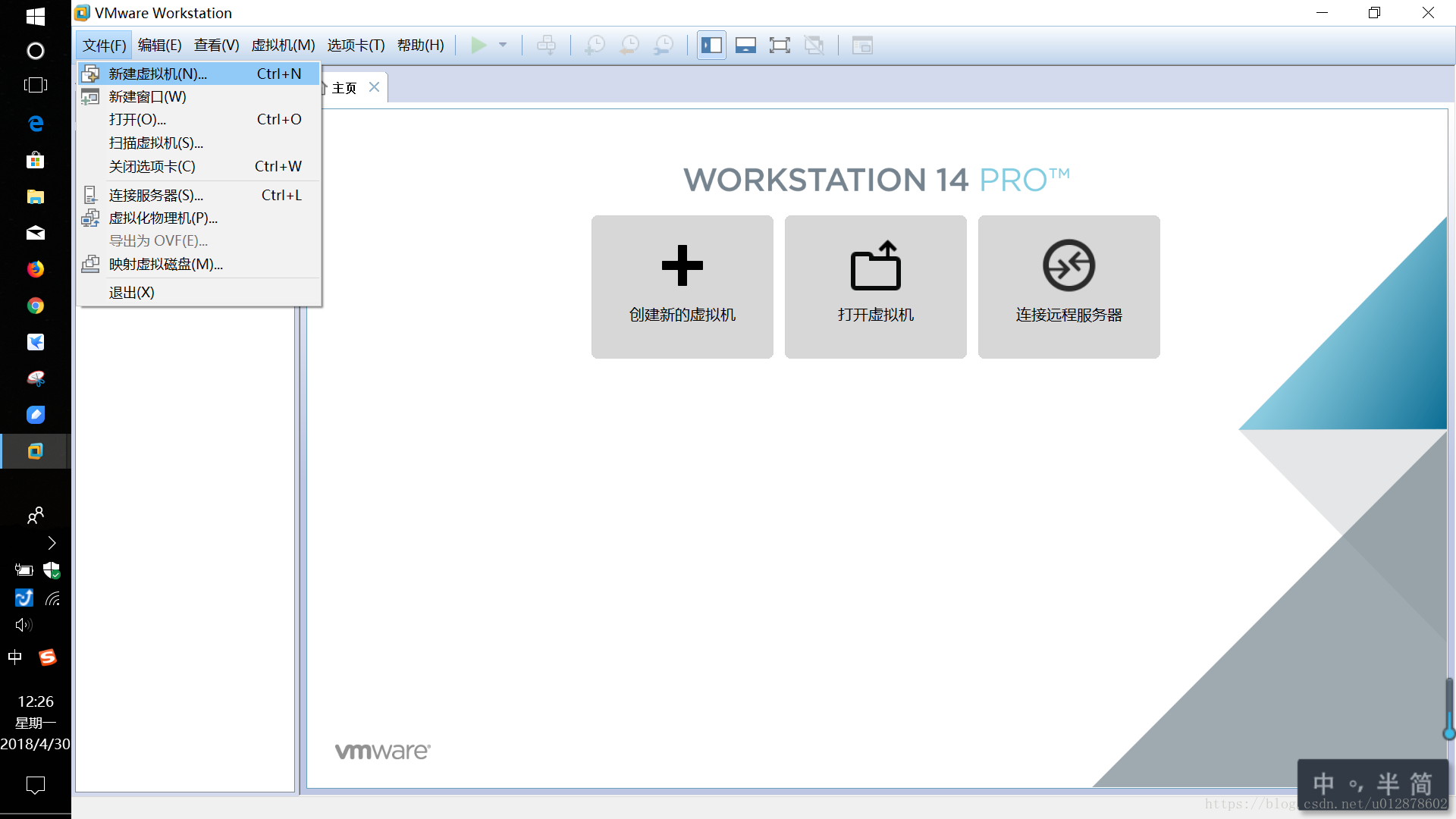
- 默认选择典型的配置
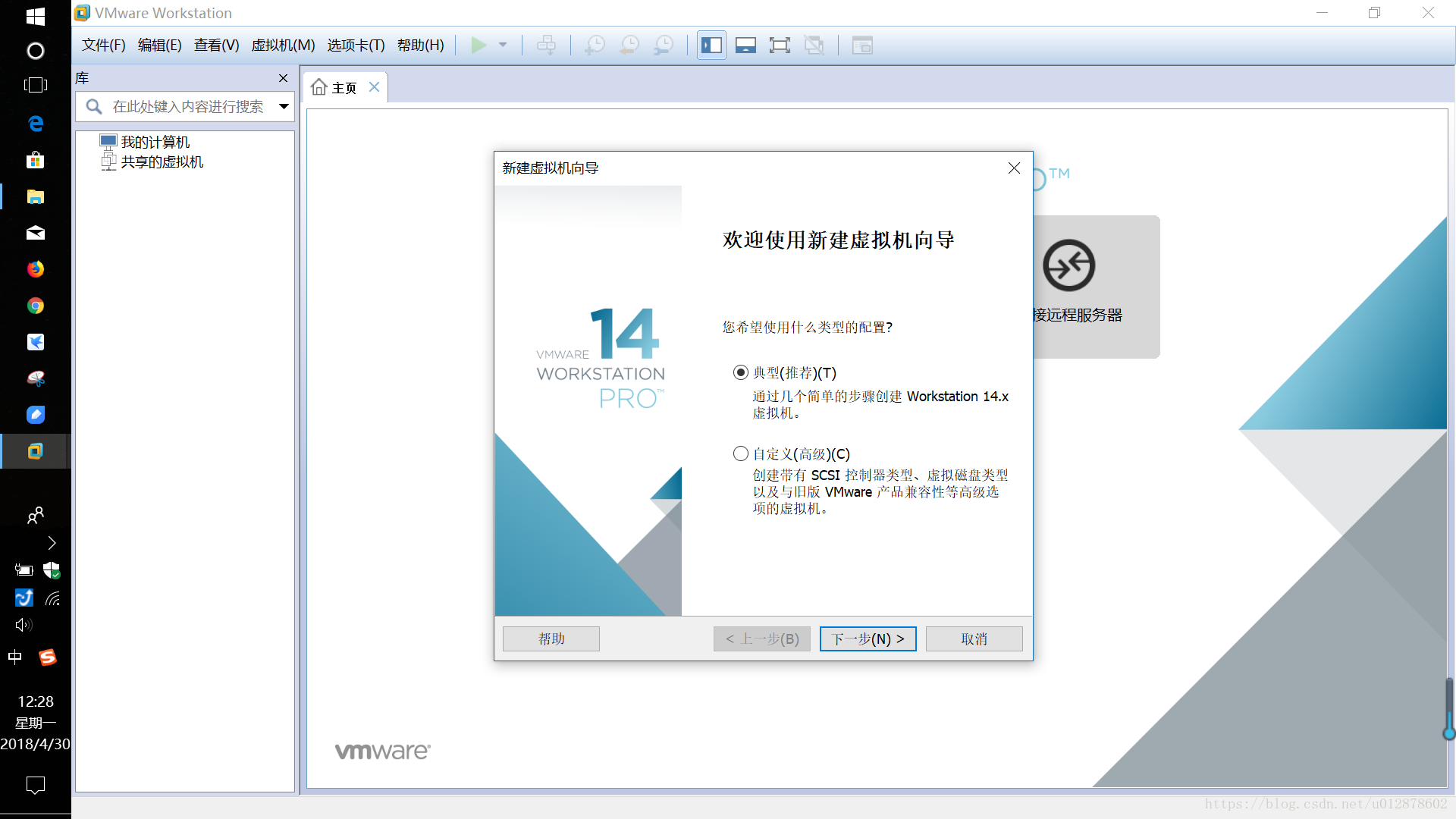
- 选择本地的安装光盘文件
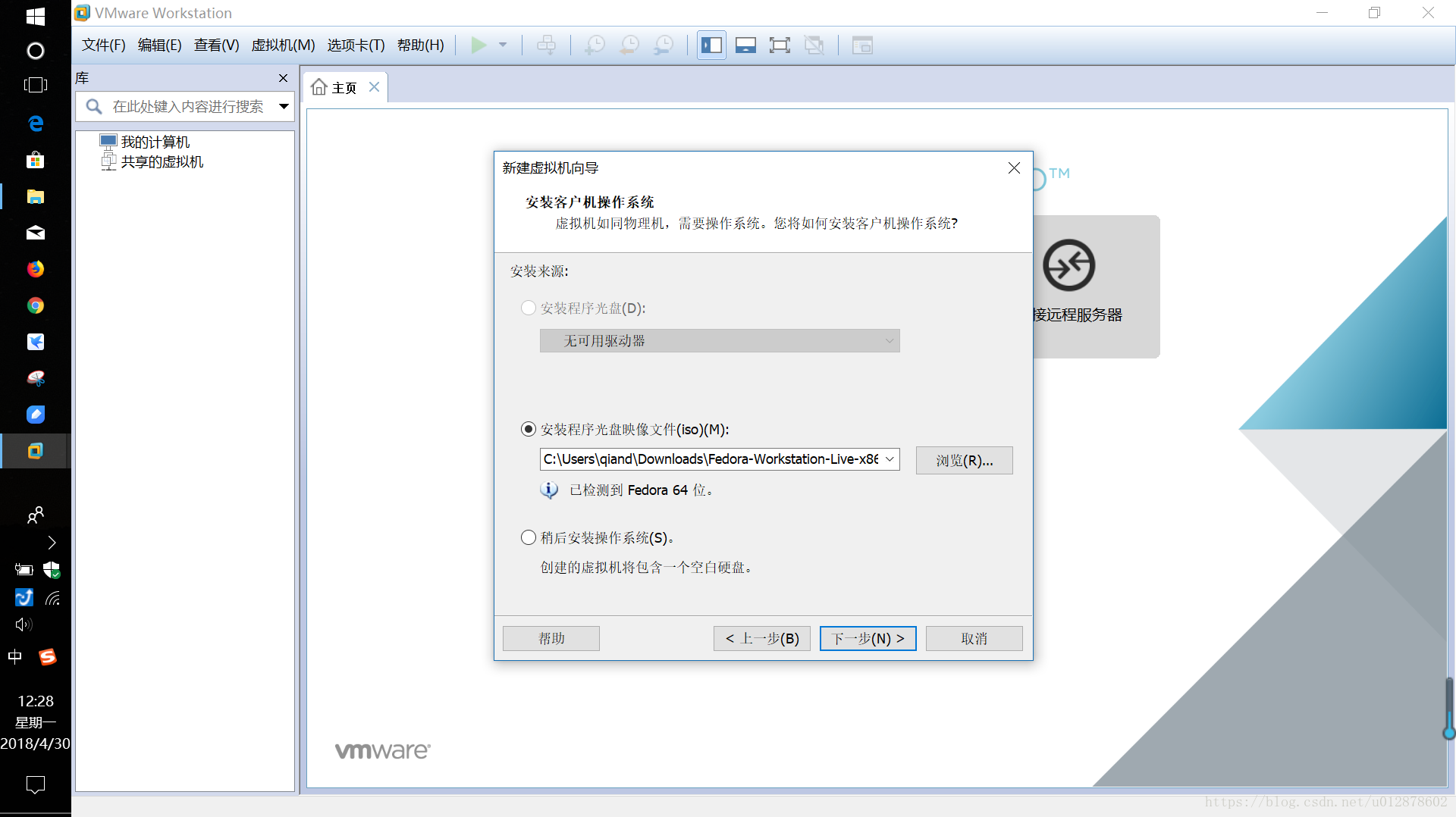
- 选择安装到的位置
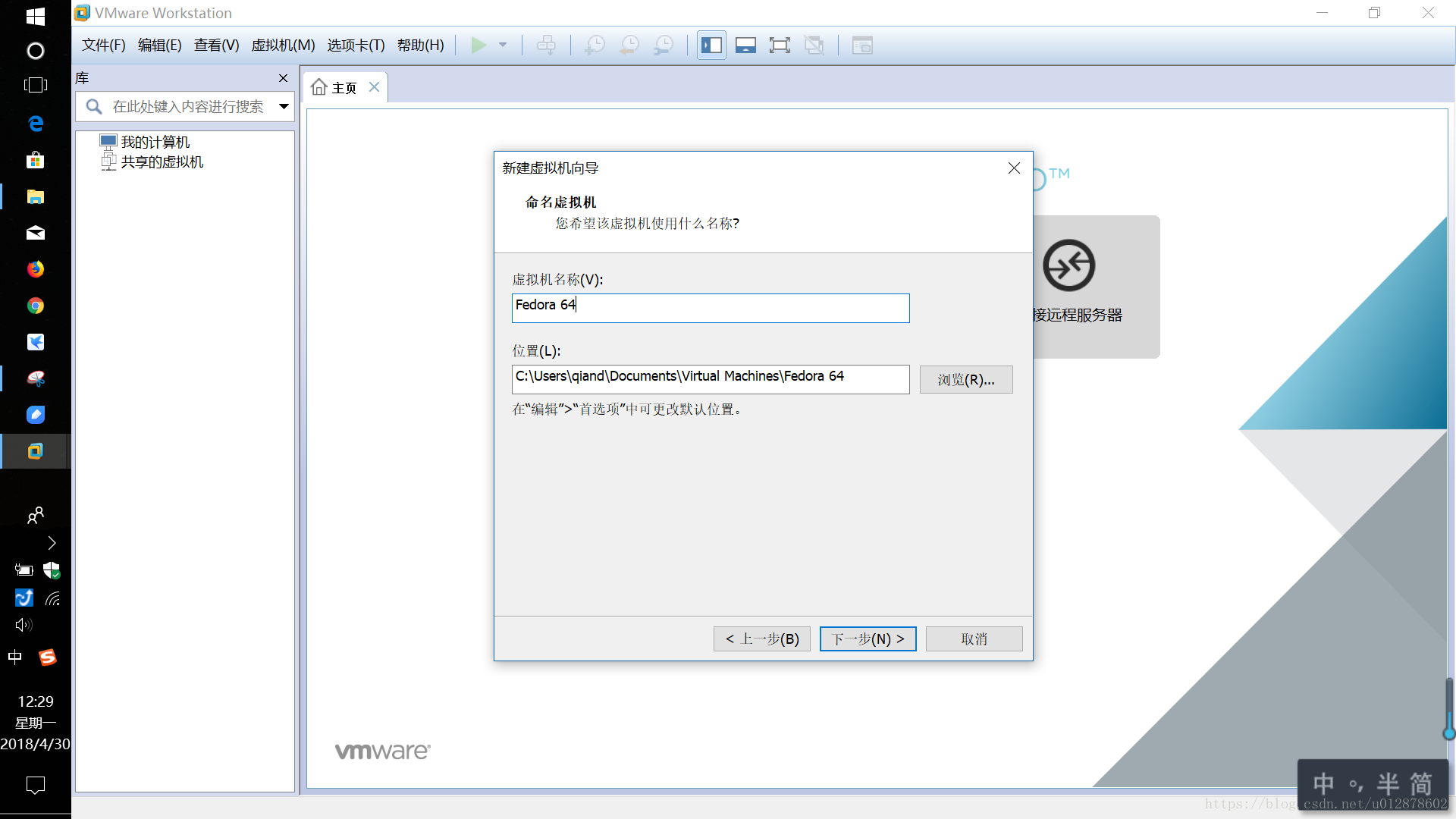
- 设置虚拟机的磁盘容量

- 完成虚拟机新建
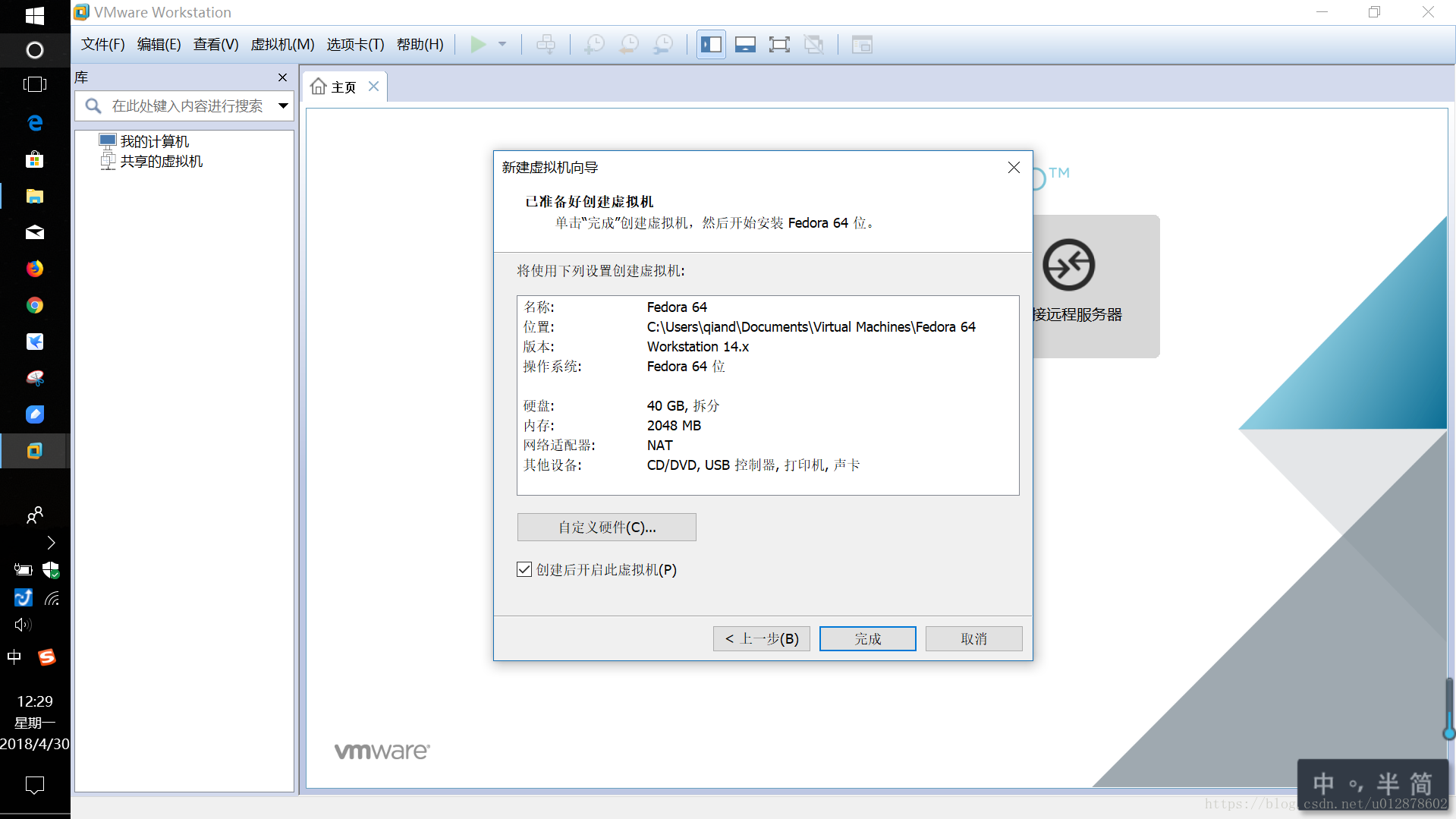
安装Fedora系统
- 出现下面的错误是由于电脑没有开启虚拟化的功能,可以进入BIOS,将虚拟化的选项开启。
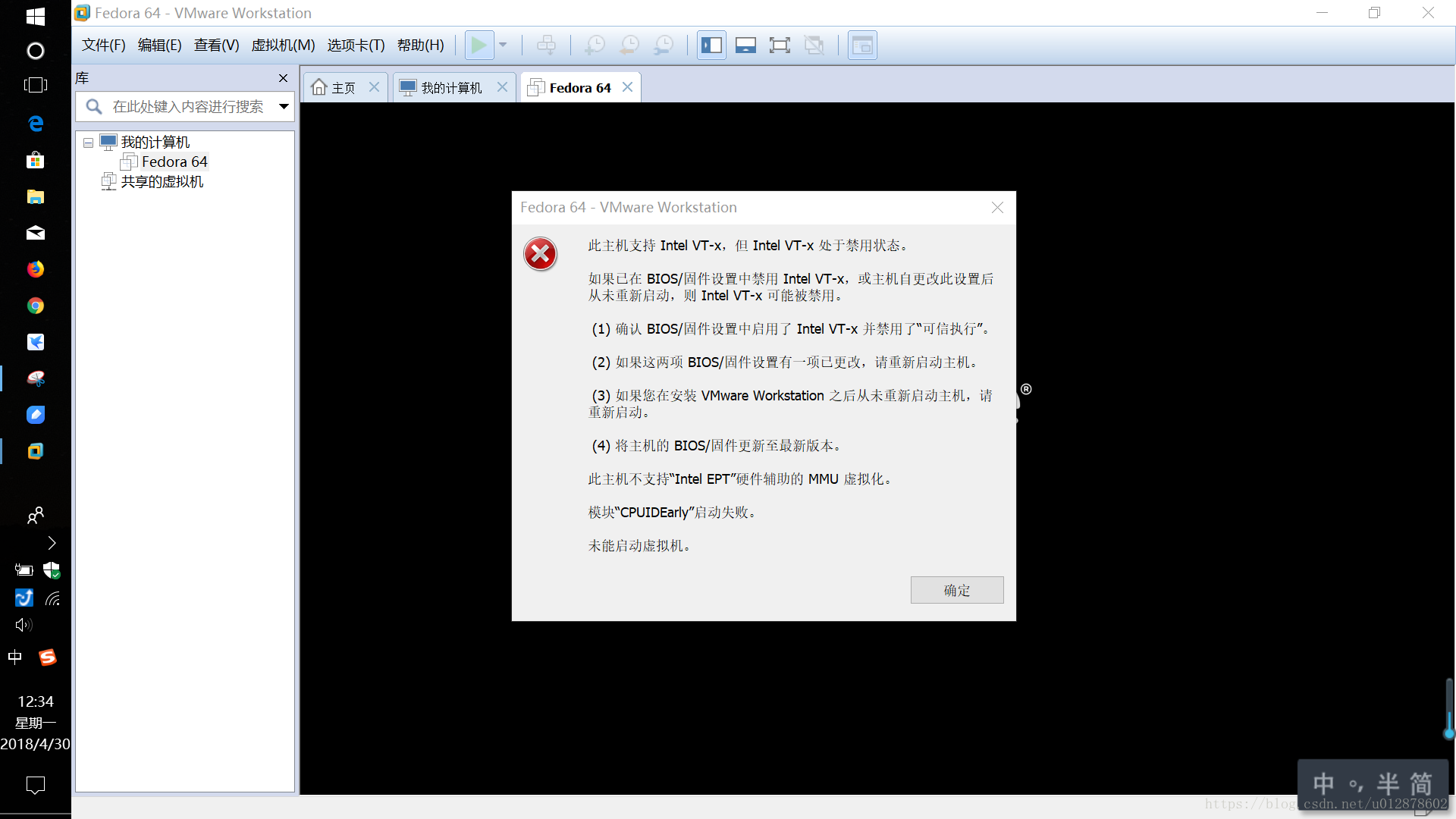
- 选择安装到磁盘
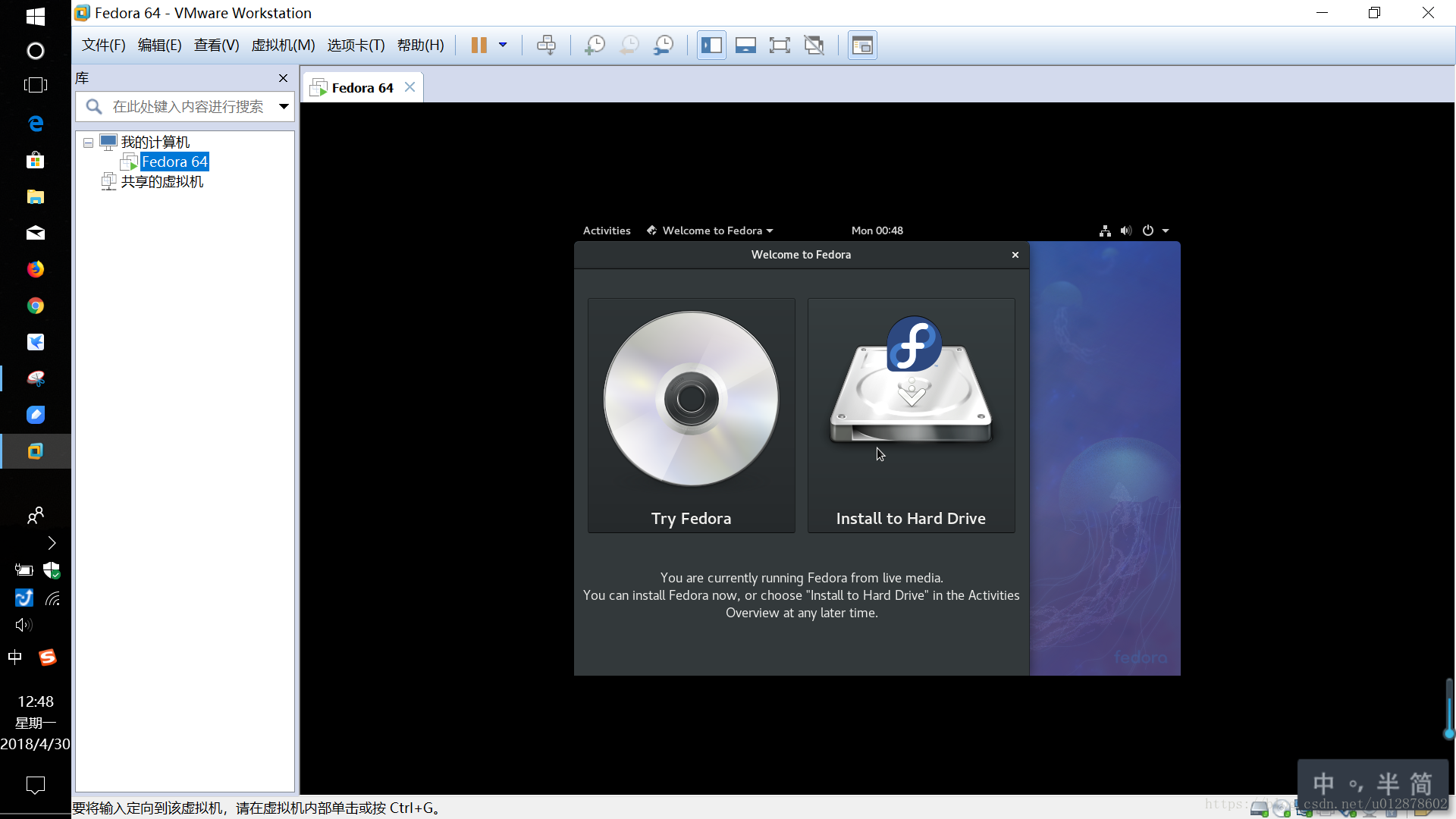
- 选择语言
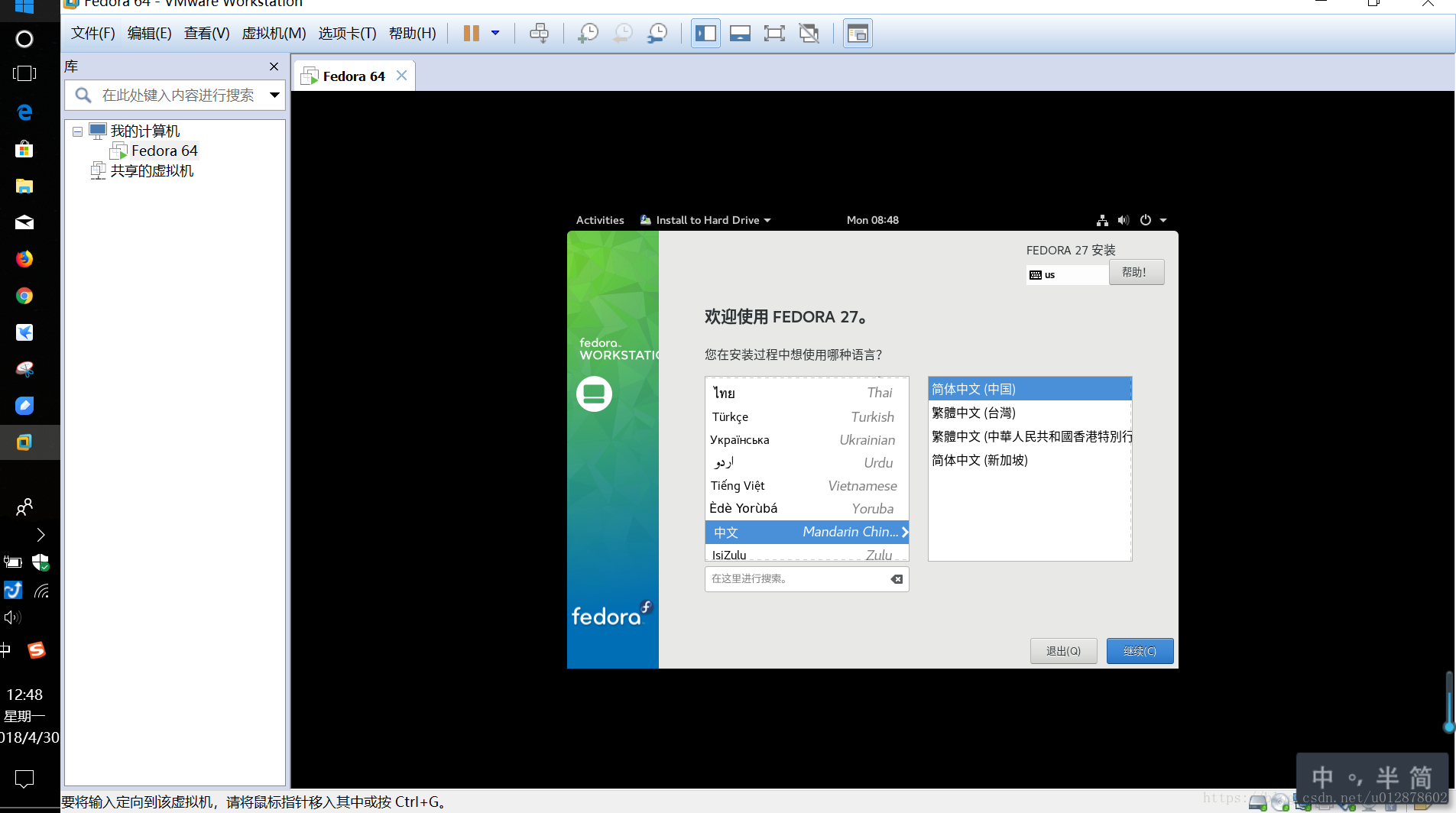
- 系统设置,这里如果出现警告图标,表示没有设置成功,可以点击进去进行调整。
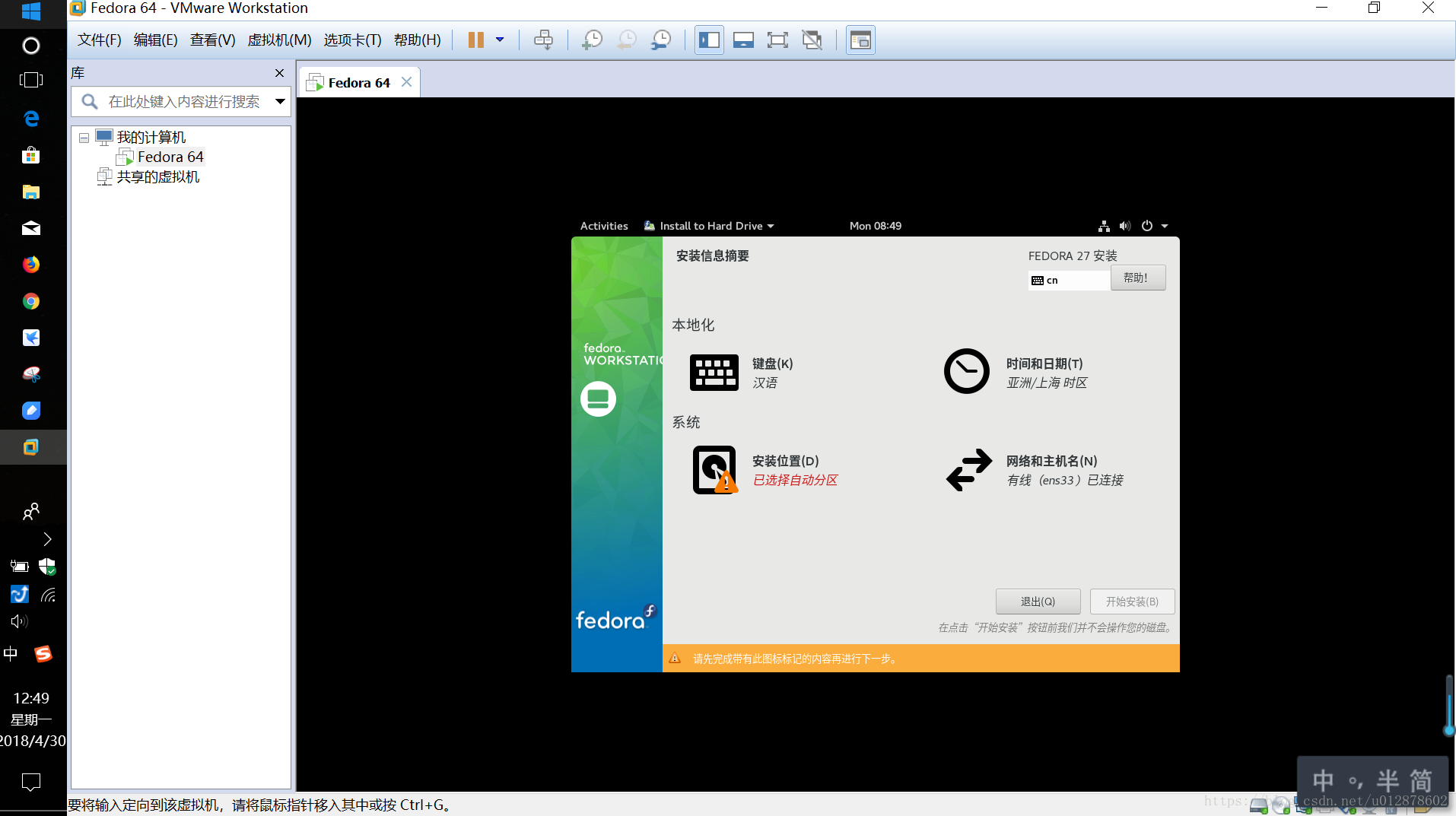
- 点击“开始安装”之后,会进入该界面,可以设置账户的信息。
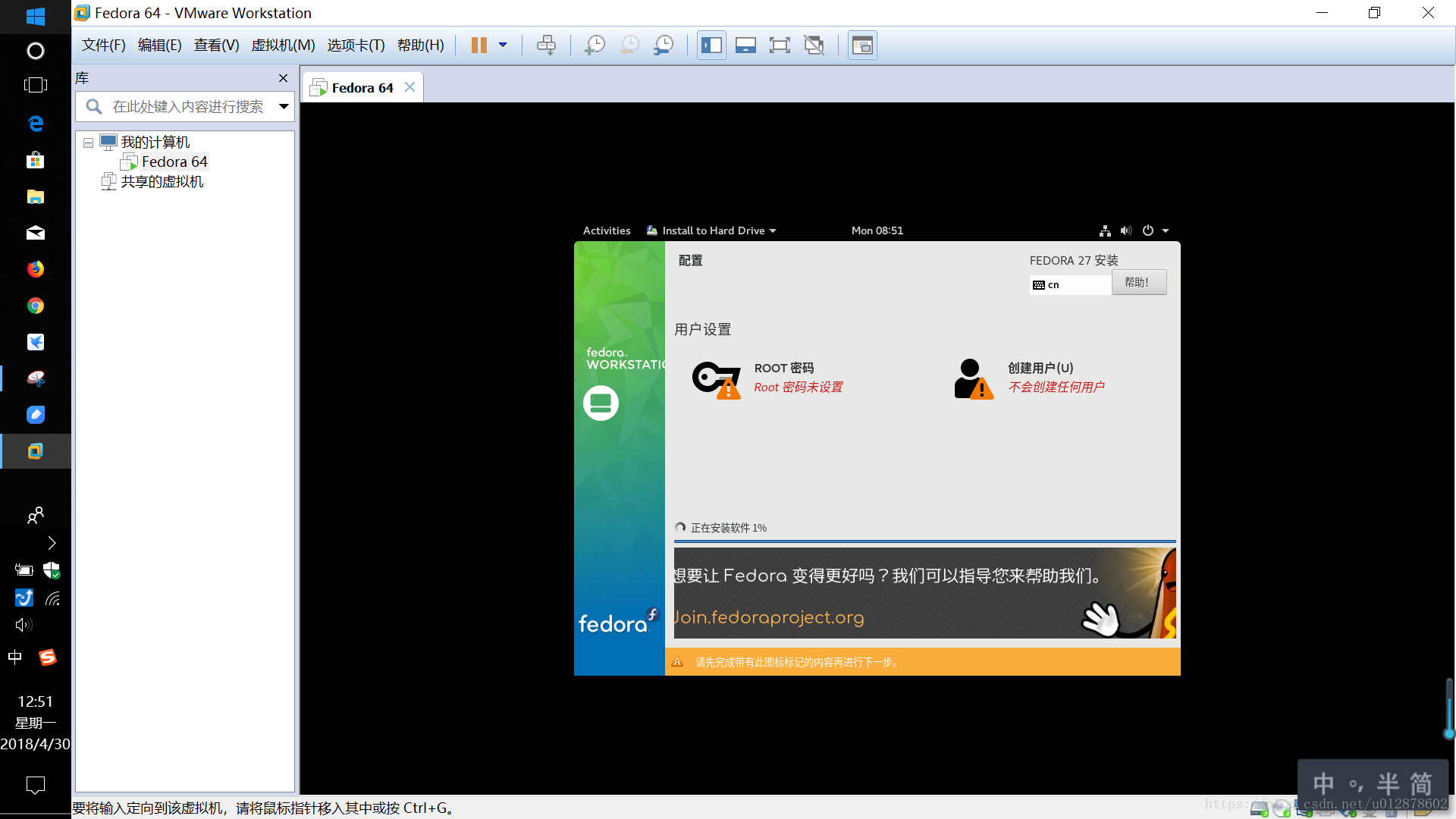
- 设置成功之后,如图所示
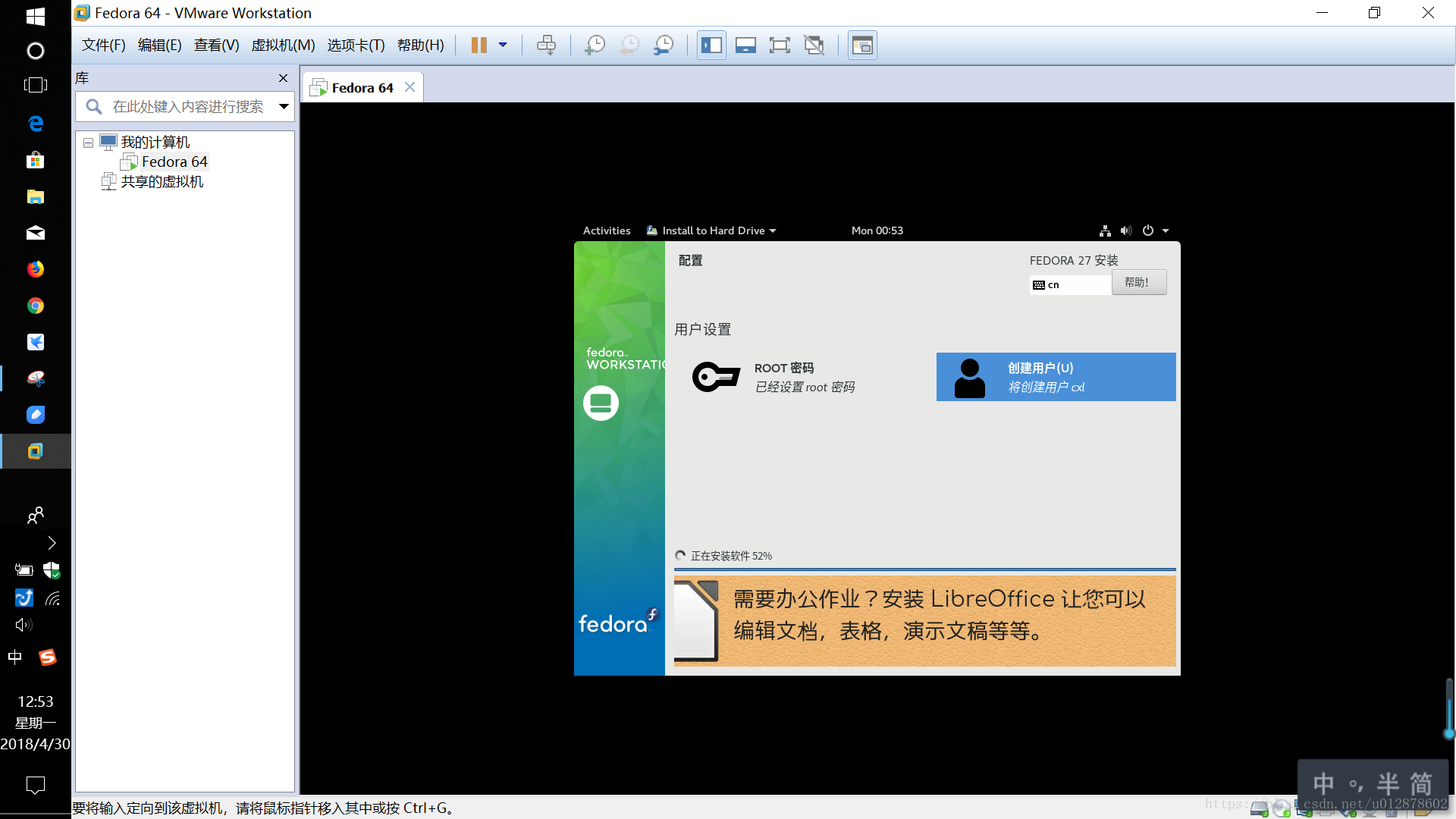
- 安装完成
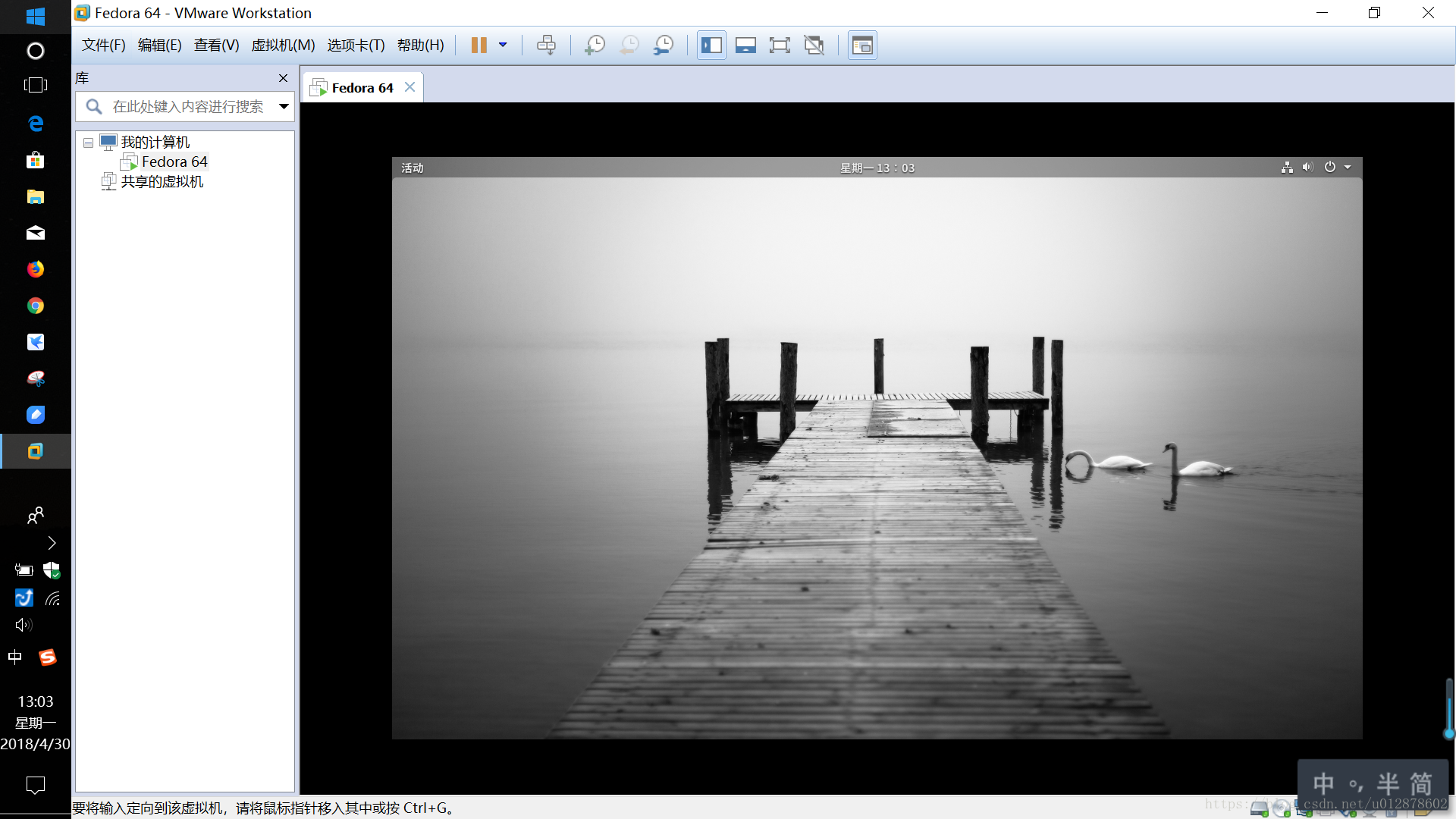








 本文提供了一步一步的指导,教你如何使用VMware虚拟机安装Fedora操作系统。包括准备必要的ISO文件,设置虚拟机参数,以及解决可能出现的问题。
本文提供了一步一步的指导,教你如何使用VMware虚拟机安装Fedora操作系统。包括准备必要的ISO文件,设置虚拟机参数,以及解决可能出现的问题。
















 4565
4565

 被折叠的 条评论
为什么被折叠?
被折叠的 条评论
为什么被折叠?








